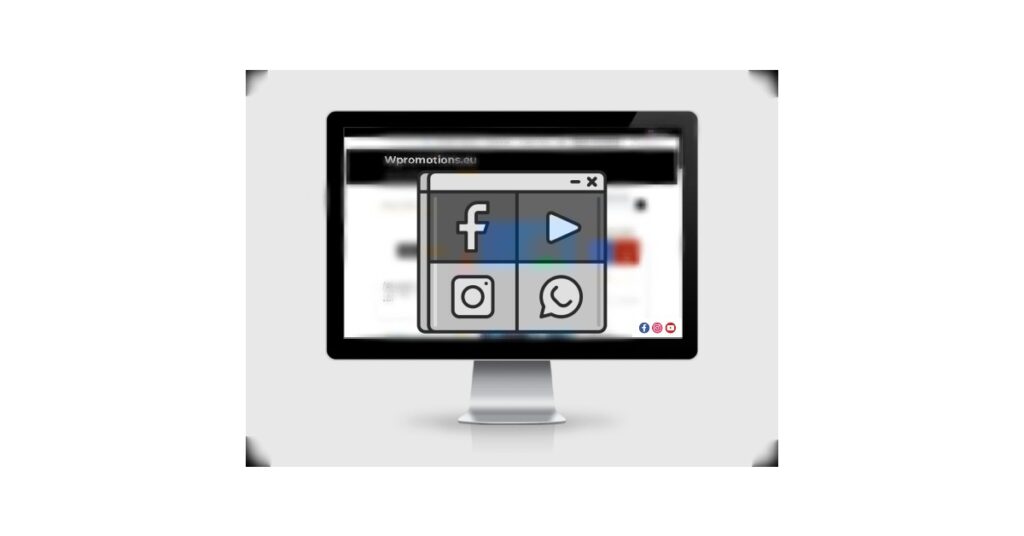Chtěli byste si přidat ikonky soc. sítí např. Facebook, Instagram
do DOLNÍ části Vašeho Webnode webu?
O propojení Vašeho Webnode webu se soc. sítěmi jsem už napsal pár návodů:
V tomto návodu si ukážeme online aplikaci ELFSIGHT, která nám umožní přidat ikonky soc. sítí do dolní části webu.
Výběr ikonek sociálních sítí je opravdu velký a ty základní jako např. Facebook, Linkedin, YouTube, Instagram, Pinterest či Twitter tam samozřejmě najdete.
Propojení této služby s Vaším webem ve Webnode nevyžaduje žádné technické schopnosti.
Služba Elfsight je zdarma a nemusíte zato vůbec nic platit.
✎ Jednoduchý návod: Jak přidat ikonky soc. sítí do Dolní části Vašeho Webnode webu?
1. Zaregistrujte se zdarma na oficiálních stránkách www.elfsight.com
V horní lište kliknite na WIDGETS a SOCIAL MEDIA ICONS.
2. Přidejte si ikonky soc. sítí podle toho jaké soc. sítě používáte a nastavte Vaše URL adresy soc. sítí a klikněte na Add to website
3. Klepněte na tlačítko “Add to website”
4. Vyberte si verzi Zdarma nebo kupte premium.
5. Na stránce “Add to website” zkopírujte kód, který nám poslouží pro propojení této služby s Vaším webem.
6. Přihlaste se do editace Vašeho webu ve Webnode a vložte uvedený kód na všechny stránky vašeho webu.
Vyberte si způsob vložení kódu, podle toho, jaké služby máte u Webnode zakoupené:
1. Mám zakoupené Prémiové služby STANDARD nebo PROFI
Pokud máte u Webnode zakoupené Prémiové služby Standard nebo Profi, tak můžete jedním vložením vložit kód na všechny stránky webu.
V horní části editoru klikněte na “Nastavení” – “Nastavení webu” – “HTML hlavička / patička” – “HTML hlavička“.
2. Mám projekt ve verzi Zdarma nebo mám zakoupen Prémiový balíček Limited, Mini.
Pokud máte web vytvořen ve verzi Zdarma nebo máte zakoupen Prémiový balíček Limited, či Mini, tak musíte kód vložit do hlavičky na každou stránku zvlášť.
1. Vložení kódu do hlavičky každé stránky:
Pár slov na závěr
Jsem rád, že jste se dočetli až do konce a přidali si ikonky sociálních sítí na Váš web ve Webnode.
Doufám, že vše proběhlo bez problémů.
Napište mi prosím do komentářů, zda se Vám to podařilo.
Držím Vám palce s Vašim online podnikáním.
Další skvělé návody
Jak vytvořit jednoduchý vizitkový web?
Jak vytvořit jednoduchý vizitkový web? (scroll-ovací web)Co je to vizitkový web? Vizitkový web je jednoduchý web, který stručně a jasně představuje Vaše služby, či produkty. Je to jednoduchá webová stránka, která slouží pro získání základních informací o Vaší firmě....
Jak si vytvořit vlastní patičku ve Webnode?
Chtěli byste na web / e-shop přidat vlastní patičku (footer) ve Webnode?Chtěli byste si na webové stránky, či e-shop ve Webnode přidat přesměrování resp. odkaz na Vaše obchodní podmínky & GDPR do patičky? S mým jednoduchým návodem to určitě zvládnete. Stačí se...
Jak skrýt kategorii “všechny produkty” ve výpisu produktů v e-shopu od Webnode?
Jak na webu ve Webnode skrýt kategorii "Všechny produkty" ve výpisu produtků?V návodu Jak ve Webnode skrýt košík v eshopu? a Jak ve Webnode skrýt datum zveřejnění článku? jsme si ukázali jak jednoduše je možné ve Webnode něco "skrýt". V tomto článku se dozvíte, jak...
Jak ve Webnode skrýt datum zveřejnění článku?
Jak na webe ve Webnode skryť datum zveřejnění článku??V návodu Jak ve Webnode skrýt košík v eshopu? jsme si ukázali jak jednoduše je možné ve Webnode něco "skrýt". V tomto návodu se dozvíte, jak jednoduše můžete ve Webnode, odstranit datum z článku ve Vašem blogu....
Jak na webové stránky vložit mapu z Mapy.cz?
Jak na Vaše webové stránky vložit mapu od Mapy.cz?V návodech Jak správně nastavit Google Mapu ve Webnode? a Jak si vytvořit mapu s vlastními body (špendlíky na mapě)? jsme si ukázali jednoduché řešení pro přidání mapy na web přes služby od Google. V tomto návodu se...
Jak na web pridať padajíci konfety?
Jak na webové stránky vo Webnode pridať animáciu - padajíci konfety?Do mé Webnode poradny přišla otázka, zda je možné na webu ve Webnode přidat animaci padajících konfet. Ano je to možné - pro všechny, kteří hledají "padající konfety na web" jsem připravil kód, který...
Jak propojit Google Tag Manager s webem od Webnode?
Co je to Google Tag Manager?Internetový (online) marketing vyžaduje vkládání různých měřících kódů na Váš web či e-shop. Abyste nemuseli vkládat každý měřící kód "ručně" do hlavičky, či patičky webu můžete použít službu Google Tag Manager, která Vám umožní vložit na...
Jak skrýt nákupní košík v e-shopu Webnode?
Jak skrýt nákupní košík v e-shopu Webnode?Máte u společnosti Webnode vytvořený e-shop a chtěli byste skrýt nákupní košík v menu a tlačítko "Přidat do košíku", abyste mohli využívat e-shopové prvky jako např. přidávání produktů, avšak nechcete využívat e-shop jako...
Jak zvýšit prodej v e-shopu o 7-18%?
Chcete zvýšit prodej na Vašem e-shopu? Máte návštěvníků, avšak jen málo lidí si něco koupí? V tomto návodu Vám ukážu skvělý způsob jak zvýšit prodeje v e-shopu. Jsou to notifikace. Ano - obyčejné, pro někoho možná otravné, notifikace. Online nástroj Notifikuj.cz se mi...